前言:本文章来自 谷月老师的Office课堂 请支持原作者
链接https://mp.weixin.qq.com/s/zlEkKpkkMvQ--rzeIlnPUQ
传统的安装方式,即下载安装包、用虚拟光驱加载安装包、执行安装程序、激活、更新的方式,有四大缺点:
1.它会安装Office 2016全部9个组件,用不到的四个组件占用大量磁盘空间;
2.要下载巨大的安装包,费时间、费流量;
3.要用虚拟光驱加载安装包,或用压缩软件解压安装包,比较麻烦,谷月老师的很多学员,卡在第二步上;
4.安装以后不是最新版,还要手动更新至最新版。
5.新手小白会下载零售版本,无法使用KMS进行激活
OFFICE TOOL PLUS是一款集成了下载、安装、激活、卸载Office、Visio、Project的高效小仅不到8M小工具。
支持部署: Office 2016、Office 2019、Office 365。
软件操作简单,只需几个按键,即可从获取微软官方的 Office。
Office Tool 会从微软服务器获取 Office 的版本信息以及离线文件,确保您下载、安装的 Office 始终为最新版本,并且能够得到持续的更新。
1 准备工作
1.1 下载Office Tool Plus
从官网 https://otp.landian.vip/zh-cn/ 下载Office Tool Plus。
解压下载得到的zip压缩包,然后在资源管理器窗口中,找到并双击Office Tool Plus.exe。
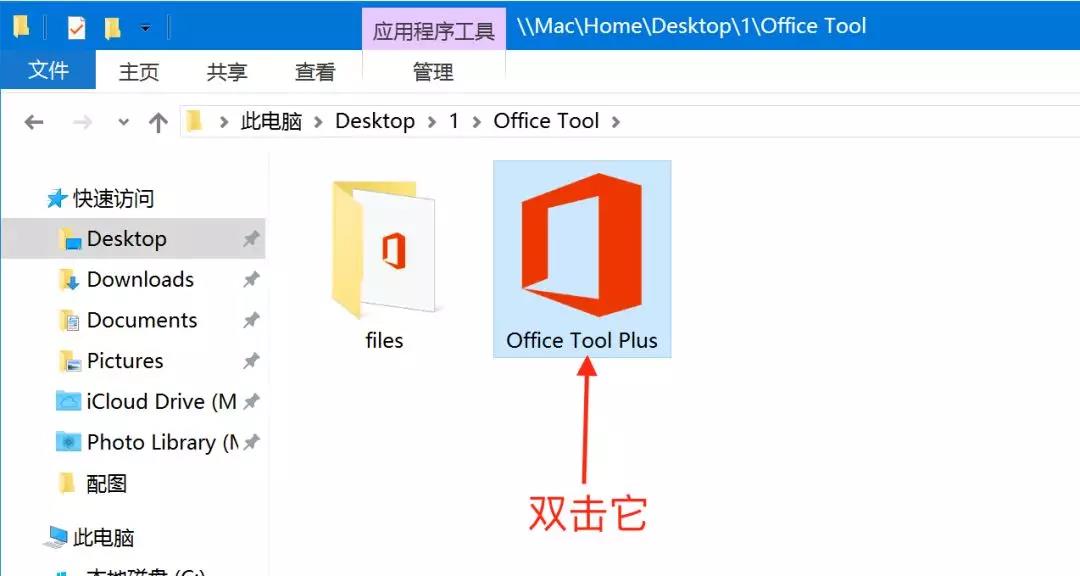
Office Tool Plus的主界面如下:
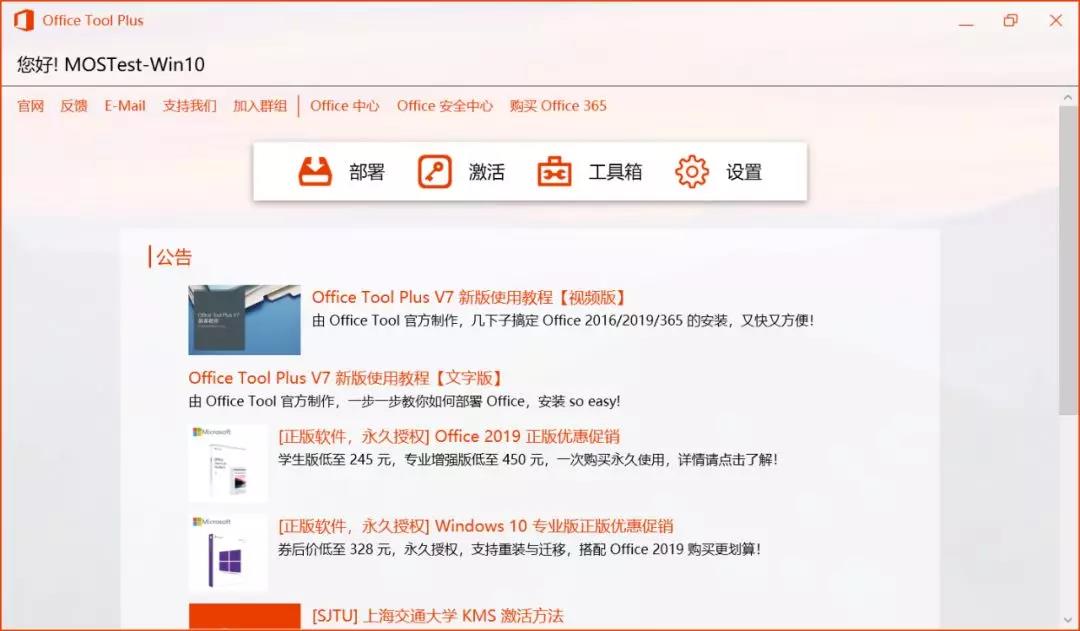
1.2 卸载已经安装的Office
在“控制面板”窗口,点击“程序”→“卸载程序”,将所有Office软件卸载。注意:如果系统中有WPS,为了避免冲突,也要一并卸载WPS。
1.3 清除激活状态
在Office Tool Plus主界面,点击顶部的“激活”,进入激活模块。
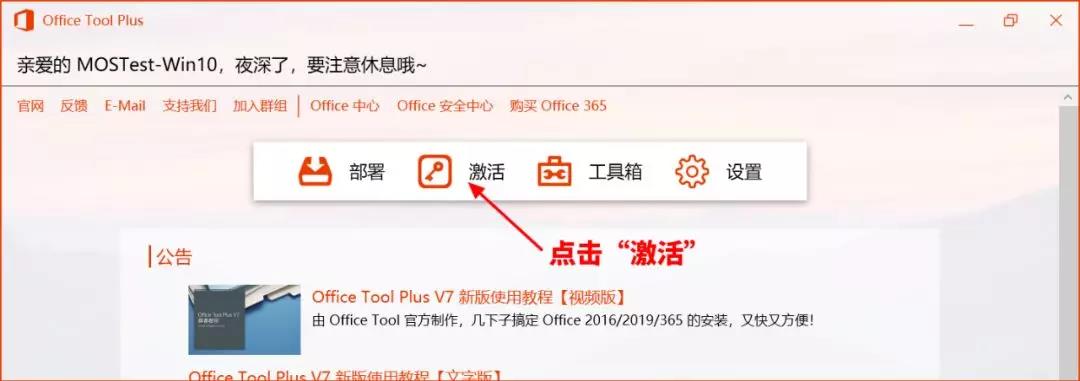
点击“安装许可证”右侧的箭头,选择“清除激活状态”。
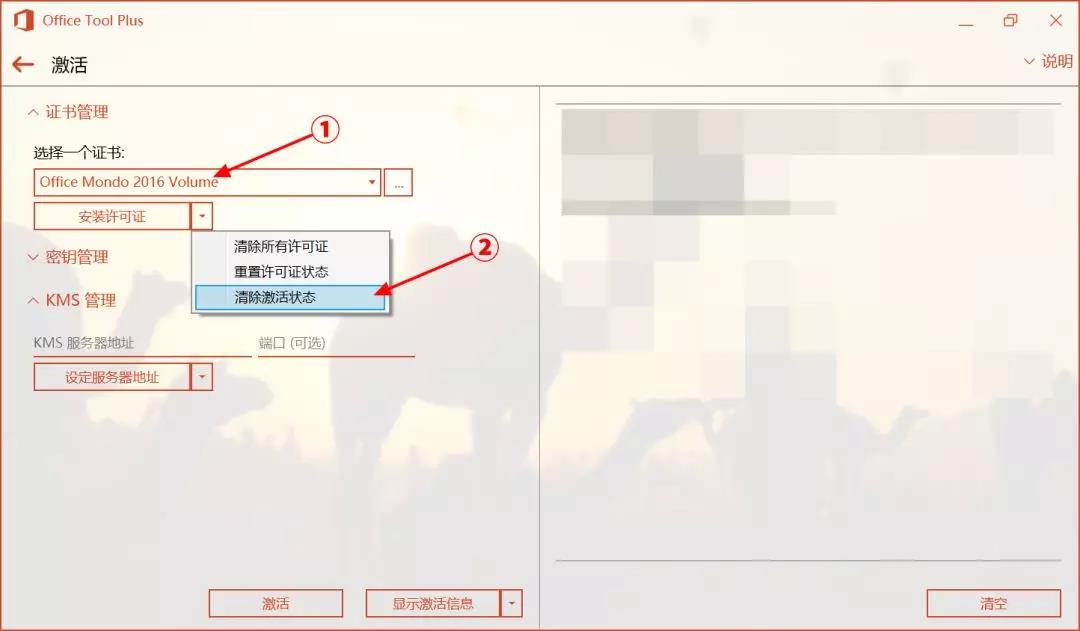
在弹出的对话框中点击“是”。
Office Tool Plus出现如图所示的小窗口,表示激活已清除,此时可以点击主界面左侧的“安装”,安装新的Office软件。
2 安装与激活Office 2016
2.1 安装Office 2016
点击Office Tool Plus主界面顶部的“部署”,部署在这里是安装的意思。
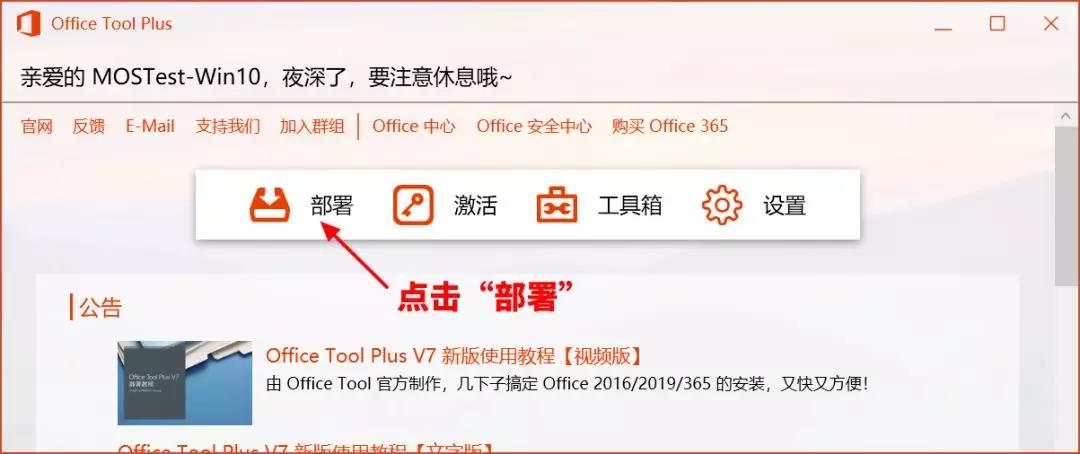
进入Office Tool Plus的部署模块,点击“添加产品”。

在这里选择“Office 专业增强版 2016 - 零售版 - [ProPlusRetail]”,然后勾选Access、Excel、Outlook、PowerPoint、Word五大组件,最后点击“开始部署”。
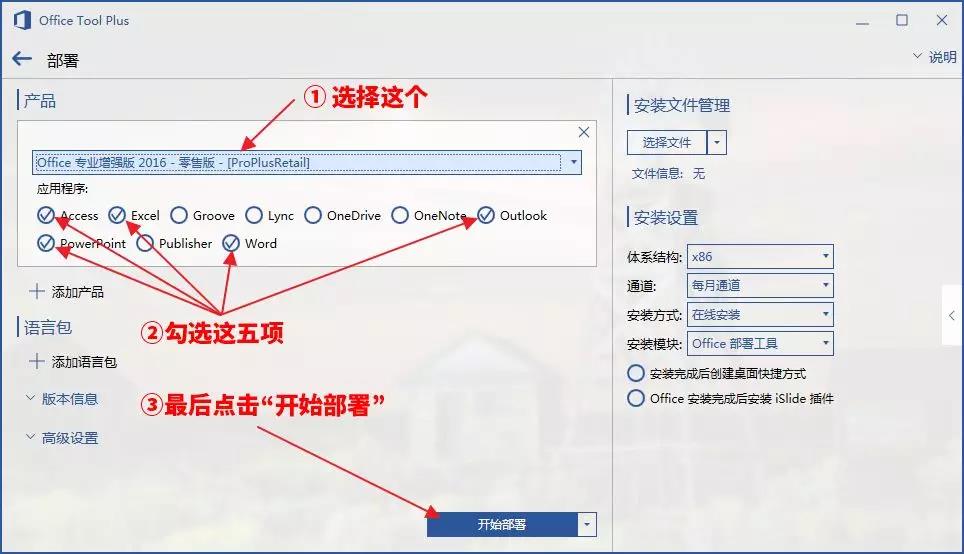
在弹出的对话框中点击“是”。
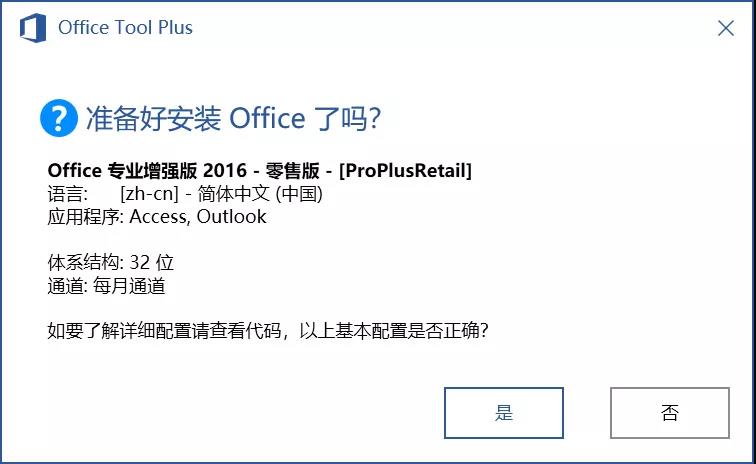
Office Tool Plus会调用Office 2016的官方配置程序来安装,可以看到,仅安装刚才选中的5个组件。此时需要耐心等待。
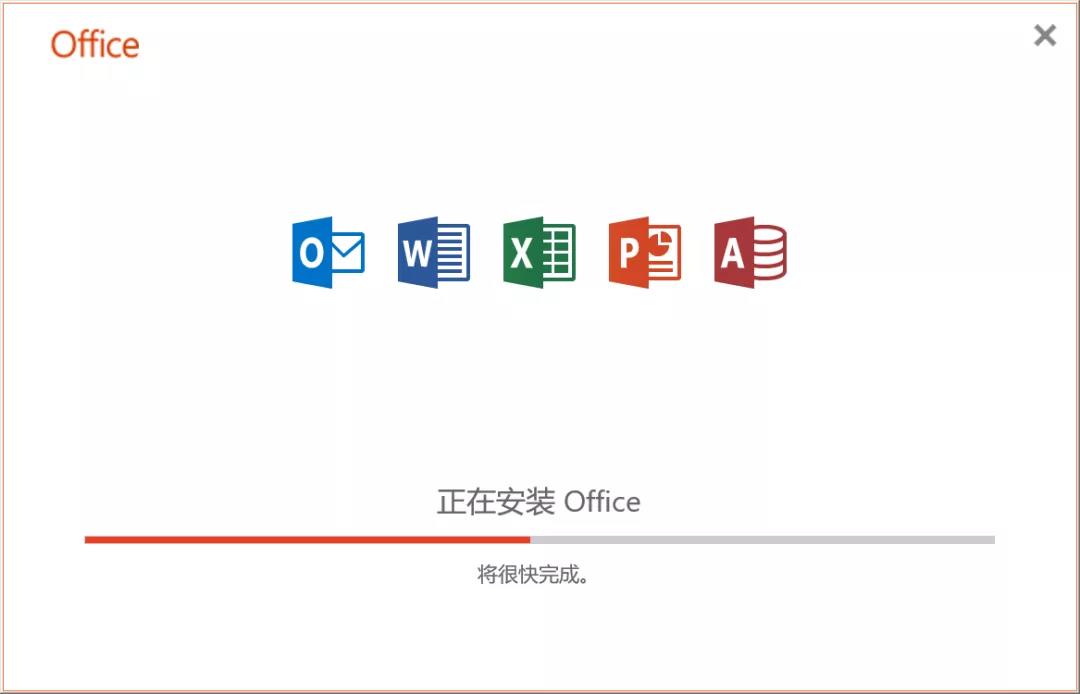
耐心等待,直到配置程序提示“一切就绪!”为止,最后点击“关闭”。

此时,Office 2016安装完毕。点击Office Tool Plus窗口左上角的箭头,回到主界面。接下来需要激活Office 2016。
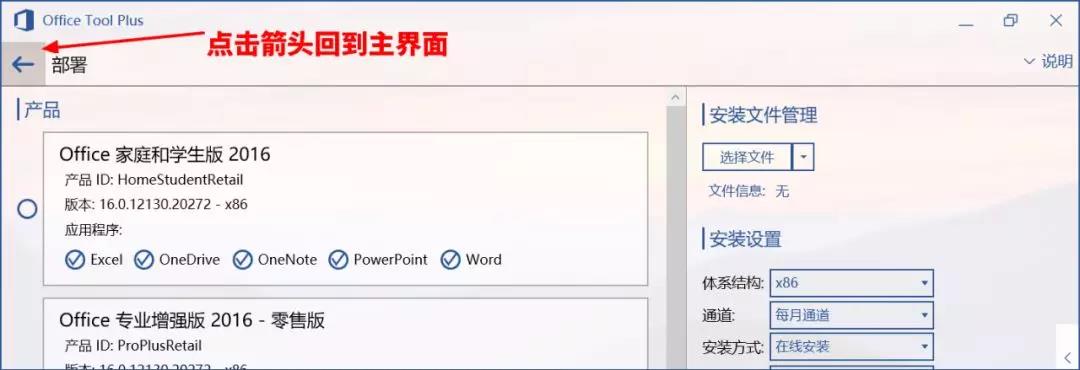
2.2 激活Office 2016
2.2.1 安装许可证
点击Office Tool Plus主界面顶部的“激活”,进入激活模块。
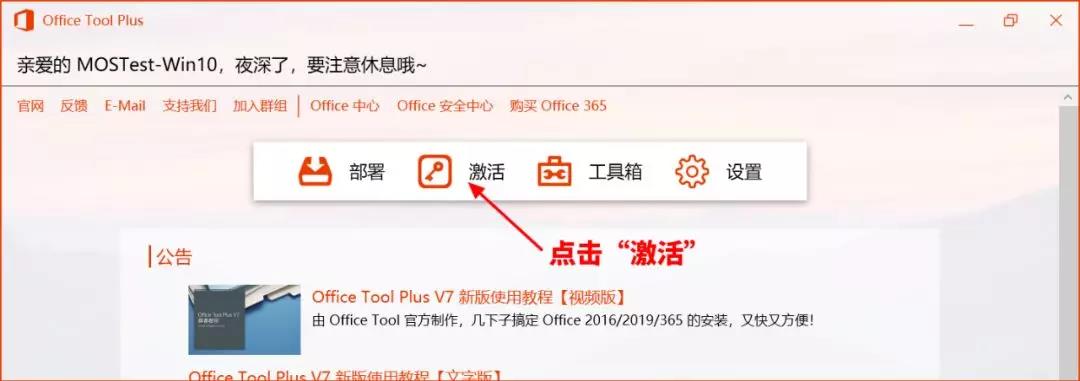
在“选择一个证书”组合框中,选择“Office专业增强版 2016 – [ProPlusVolume]”,然后点击“安装许可证”。
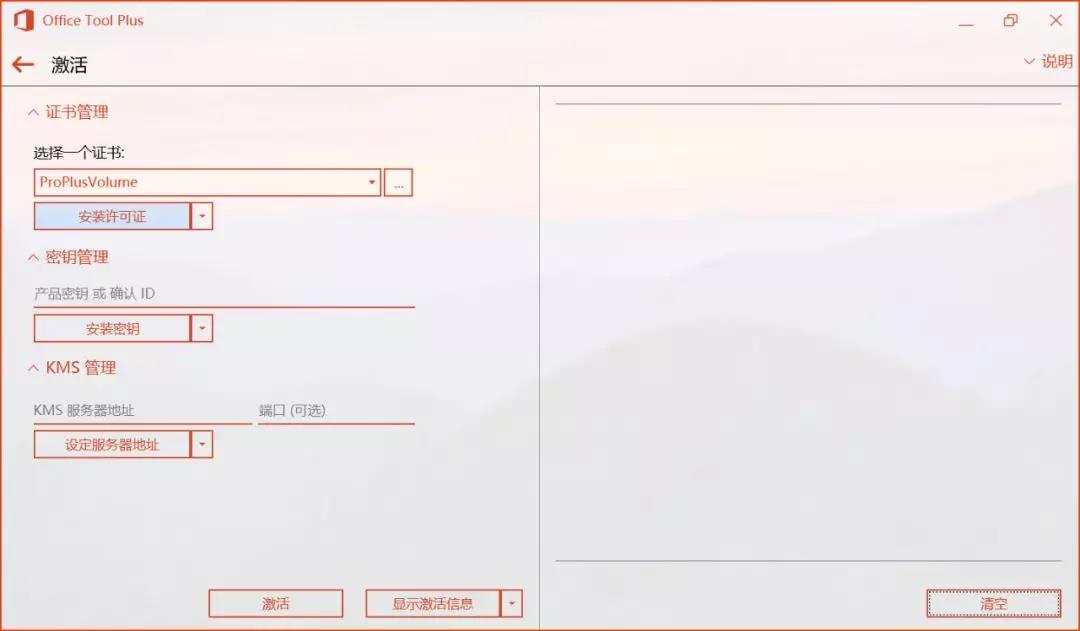
在弹出的对话框中,点击“是”。
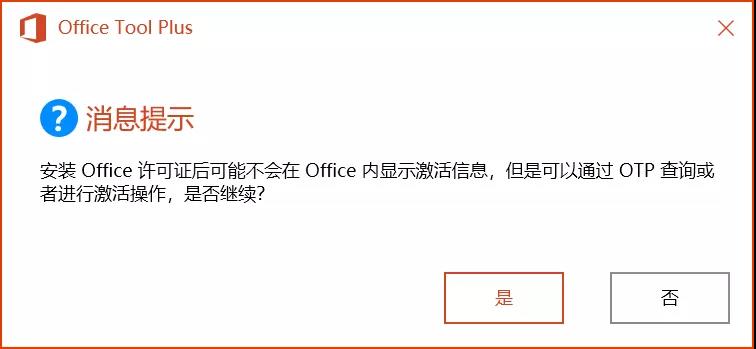
当Office Tool Plus提示“许可证安装完成”时,我们就可以进行下一步了。
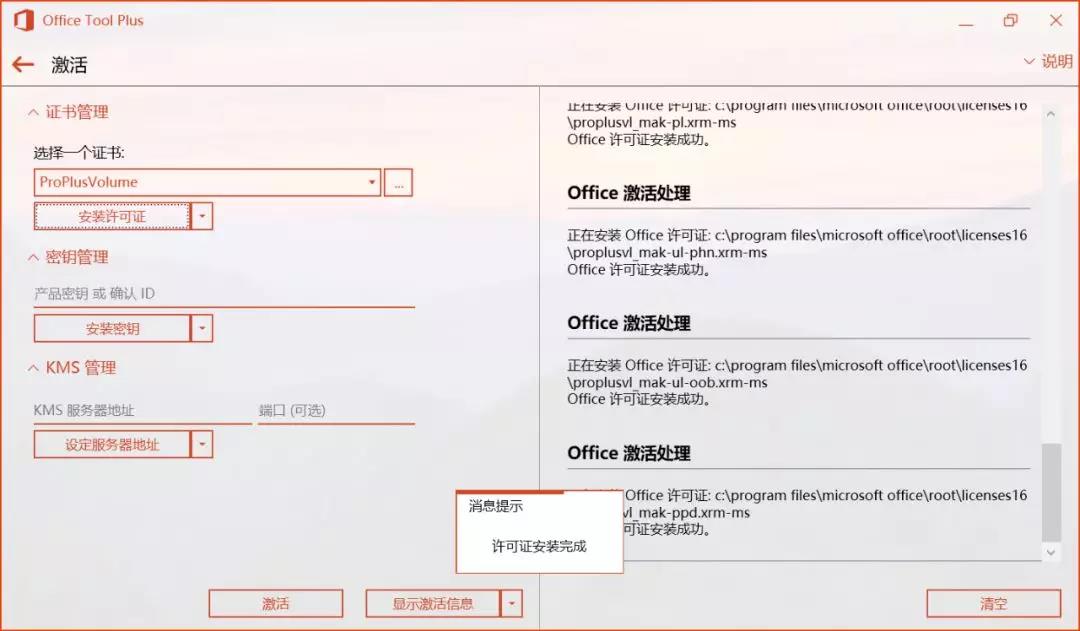
2.2.2 安装密钥
点击“密钥管理”,展开它,输入密钥XQNVK-8JYDB-WJ9W3-YJ8YR-WFG99,然后点击“安装密钥”。
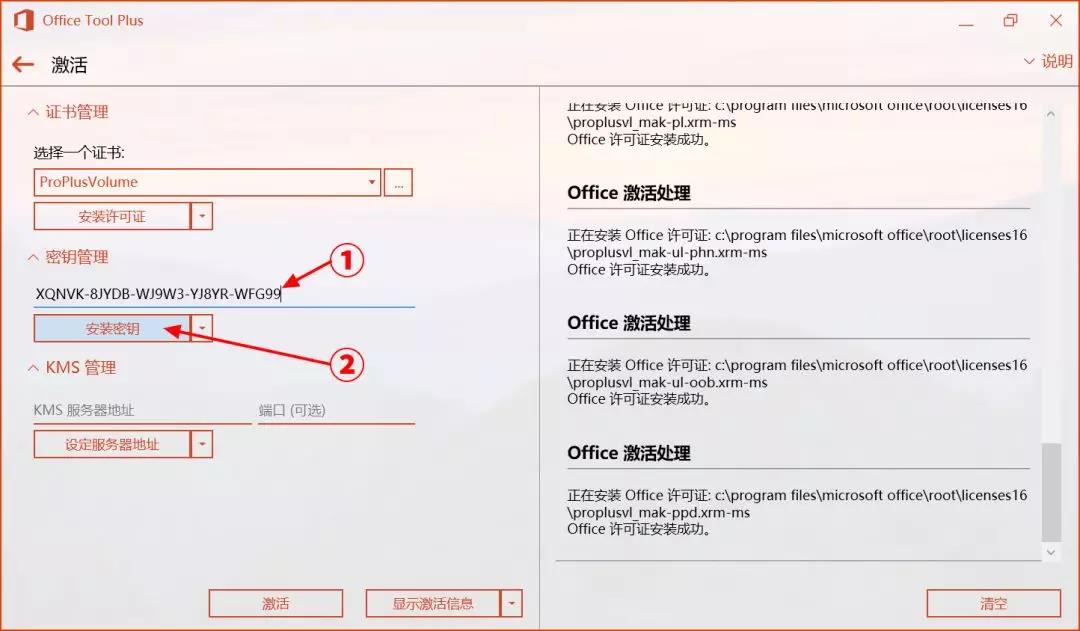
当窗口右侧提示“产品密钥安装成功”时,我们就可以进行下一步操作了。

2.2.3 输入服务器地址
在“KMS管理”下方,输入KMS服务器地址kms.loli.beer(注意:端口是可选的,没有端口数据就不要输入),然后点击“设定服务器地址”。
也可以试试以下几个服务器:
- kms.yuntu.ca
- kms.90zm.net
- kms.loli.beer
- kms.03k.org(博主在用,很稳定)
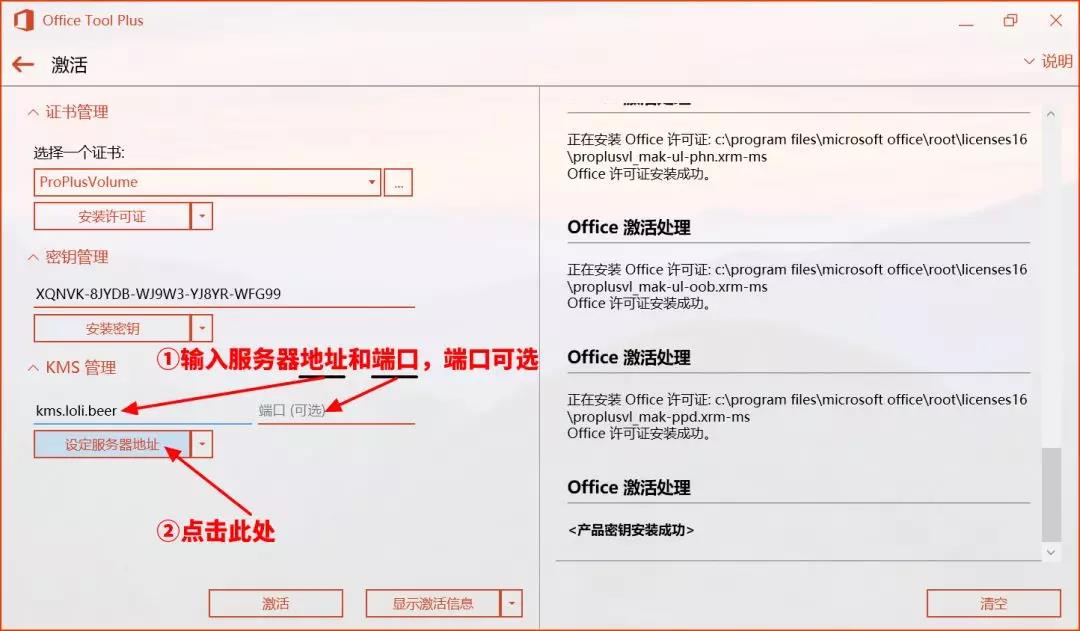
当窗口右侧提示“成功应用设置”时,我们就可以进行下一步操作了。
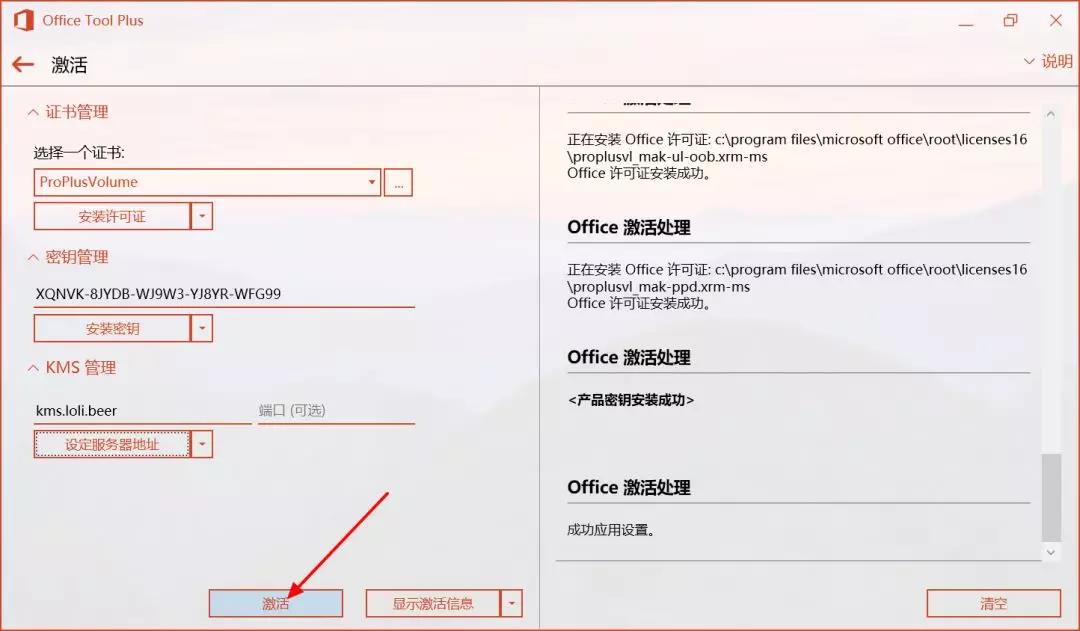
2.2.4 激活
点击“激活”按钮。
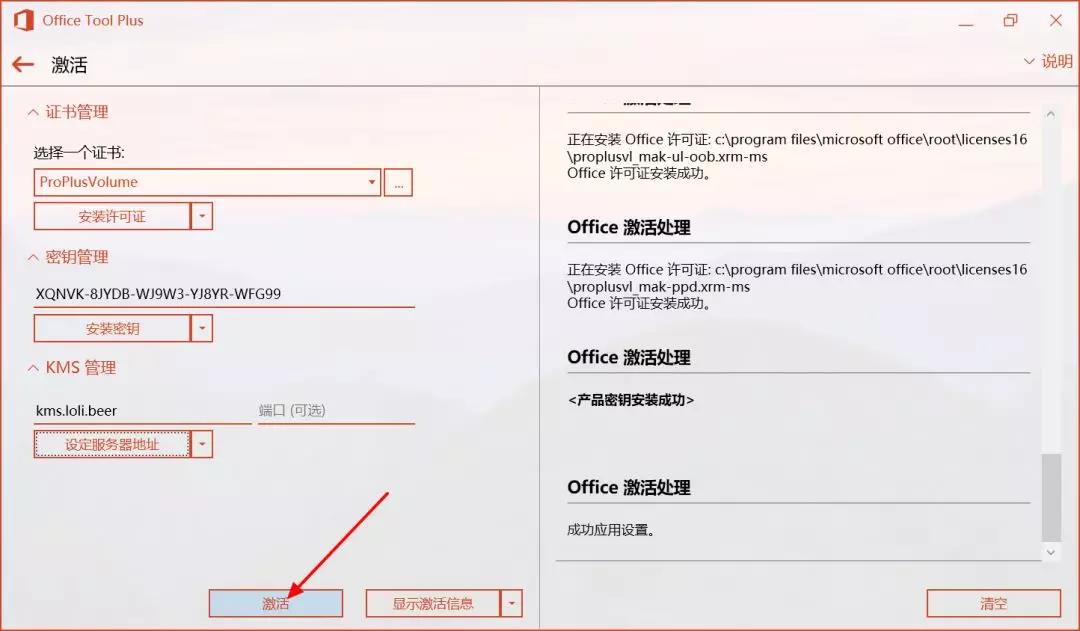
当窗口右侧提示“产品激活成功”和“处理完毕”时,说明Office 2016激活成功,退出Office Tool Plus即可。(真 · 用完就扔)
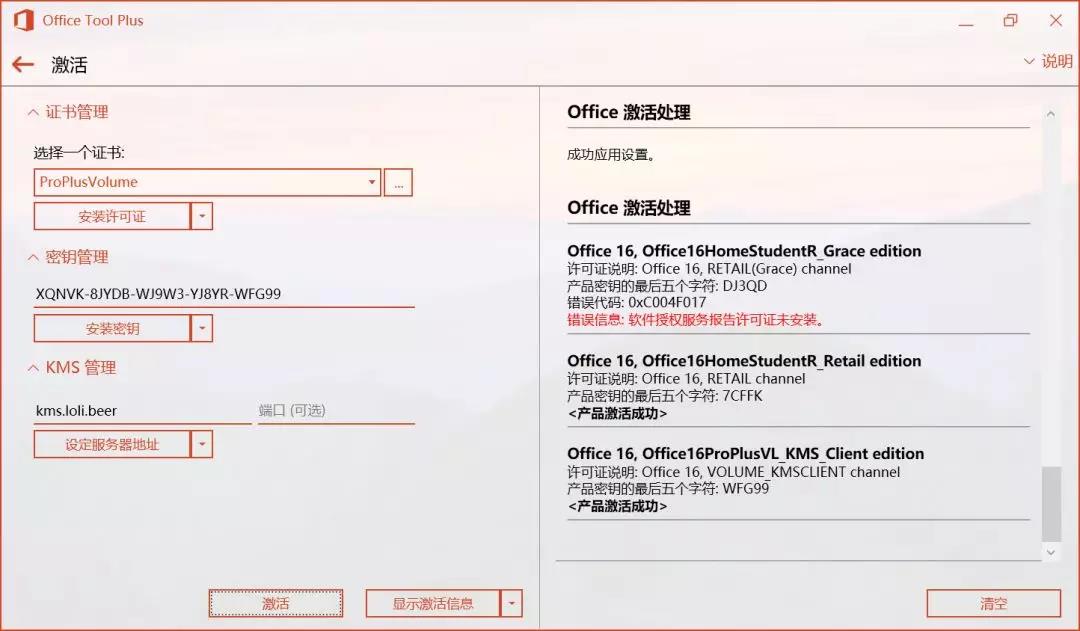
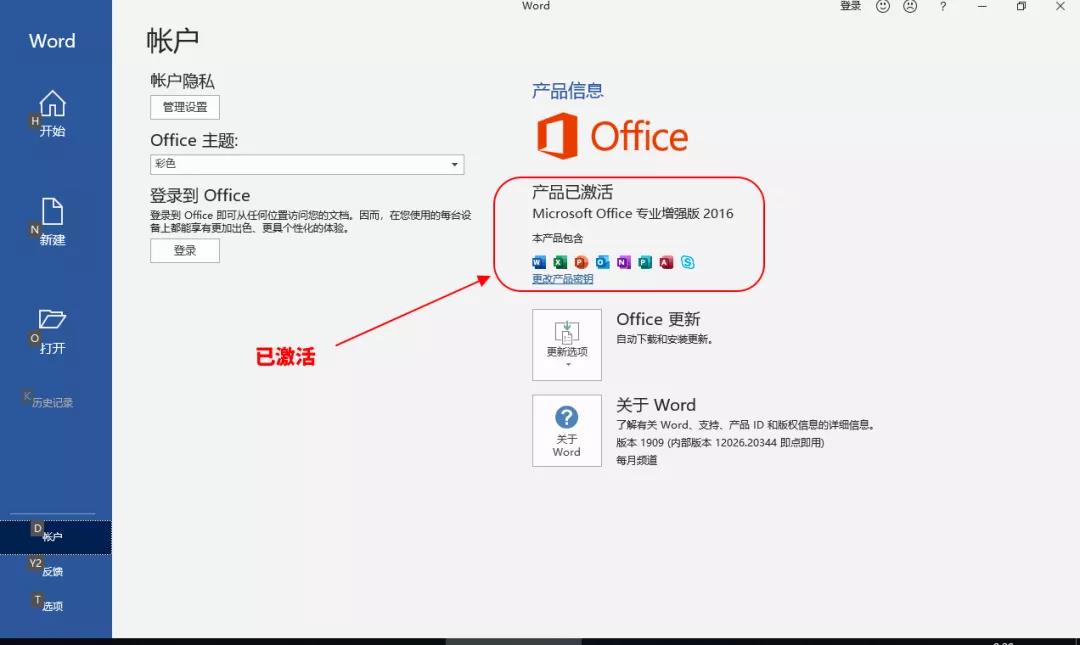


hhh,真用完就扔